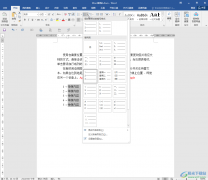作为一款热门的文字处理软件,word软件已经是用户处理文档文件时的必备软件了,它为用户带来了许多的便利和好处,因为里面的功能是很强大的,能够满足用户多样的编辑需求,所以word软件拥有着大量的用户群体,当用户在word软件中编辑文档文件时,会在页面上绘制出表格来展示数据信息,为此提供数值支撑,最近小编看到有用户问到word怎么去掉表格中的文字保留表格的问题,这个问题其实是很好解决的,用户直接全选表格并按下del删除键即可解决问题,详细的操作过程是怎样的呢,接下来就让小编来向大家分享一下word去掉表格中文字保留表格的方法教程吧,希望用户能够喜欢。
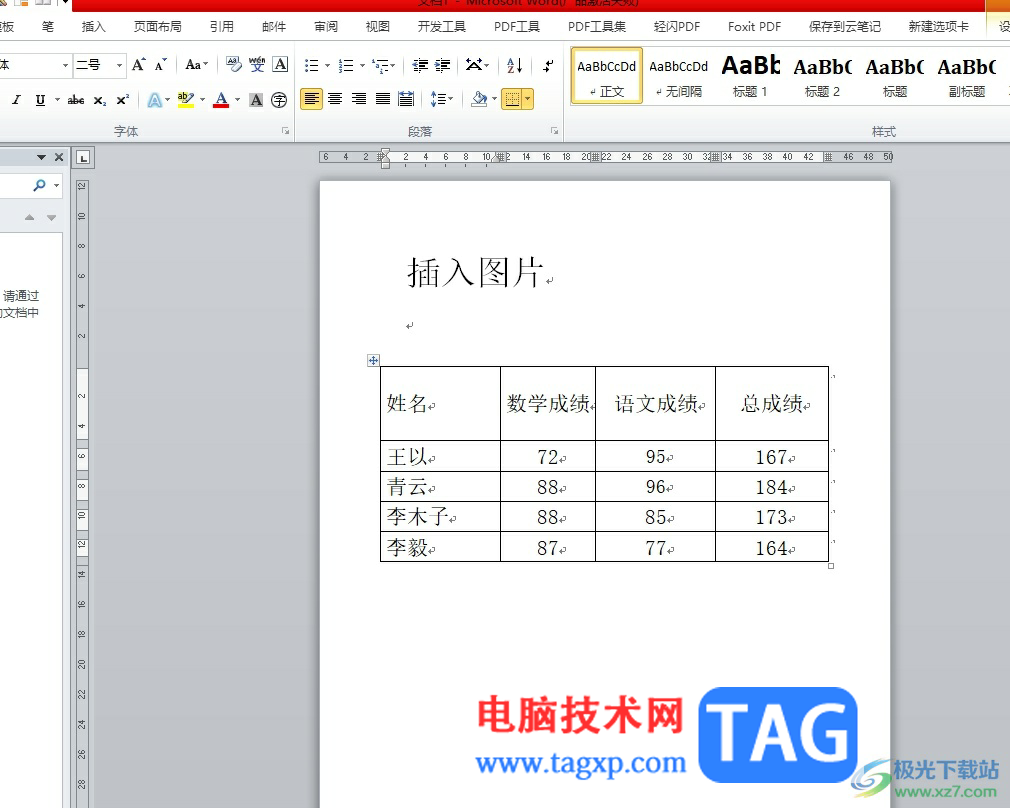
方法步骤
1.用户在电脑上打开word软件,并来到文档文件的编辑页面上来进行设置,可以看到绘制出来的表格
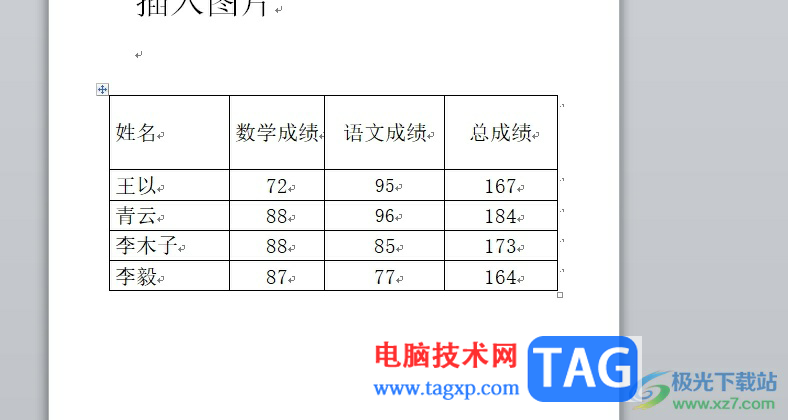
2.接着用户在页面上需要全选表格,简单的按下左上角的十字图标来实现全选
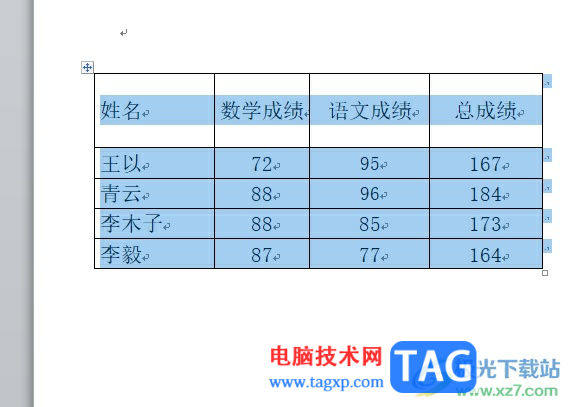
3.然后需要用户在键盘上找到并按下del删除键来解决问题

4.如图所示,用户在页面上就会发现表格中的文字内容已被成功去除,表格边框被保留下来

以上就是小编对用户提出问题整理出来的方法步骤,用户从中知道了想要去除表格的内容,还要保留表格边框,就可以全选表格后按下del删除键即可解决问题,方法简单易懂,因此感兴趣的用户可以跟着小编的教程操作试试看,一定可以解决好这个问题的。